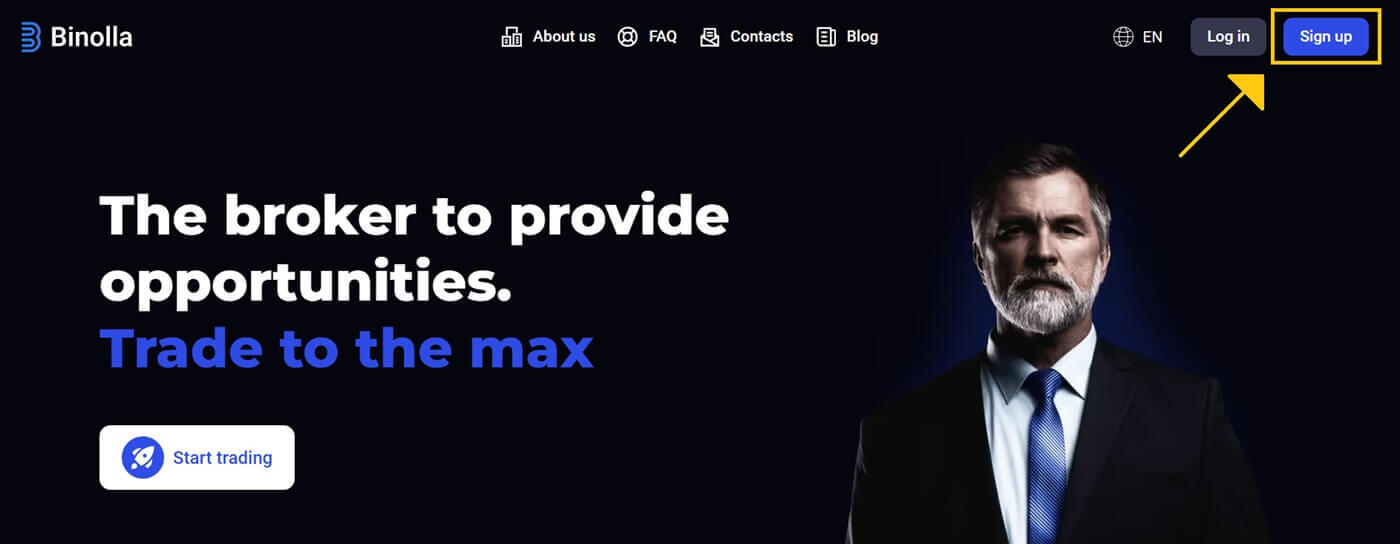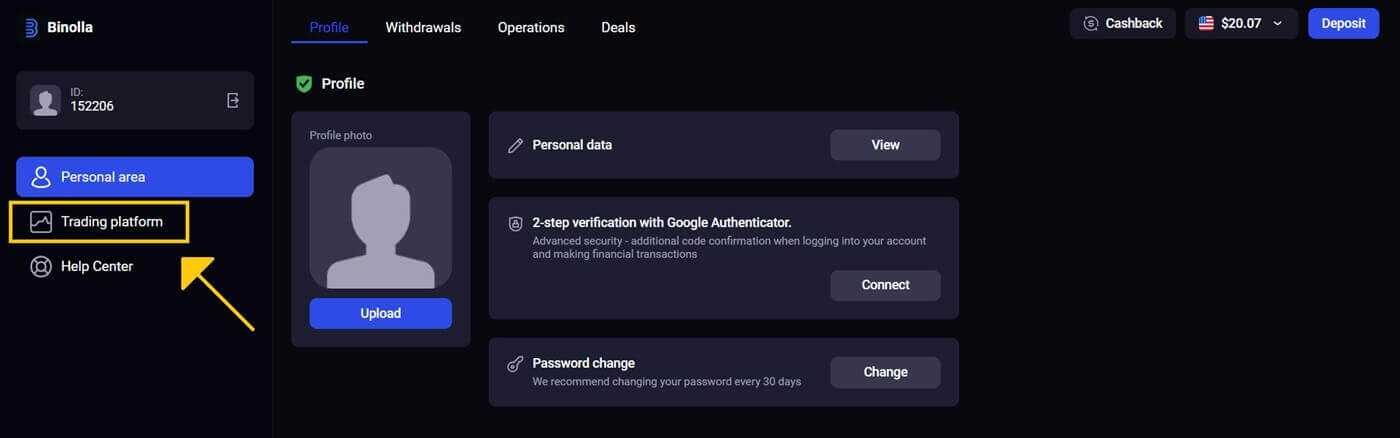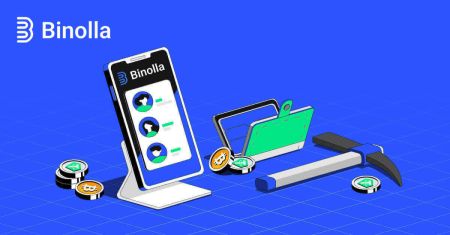Kuinka avata tili ja kirjautua sisään Binollaan
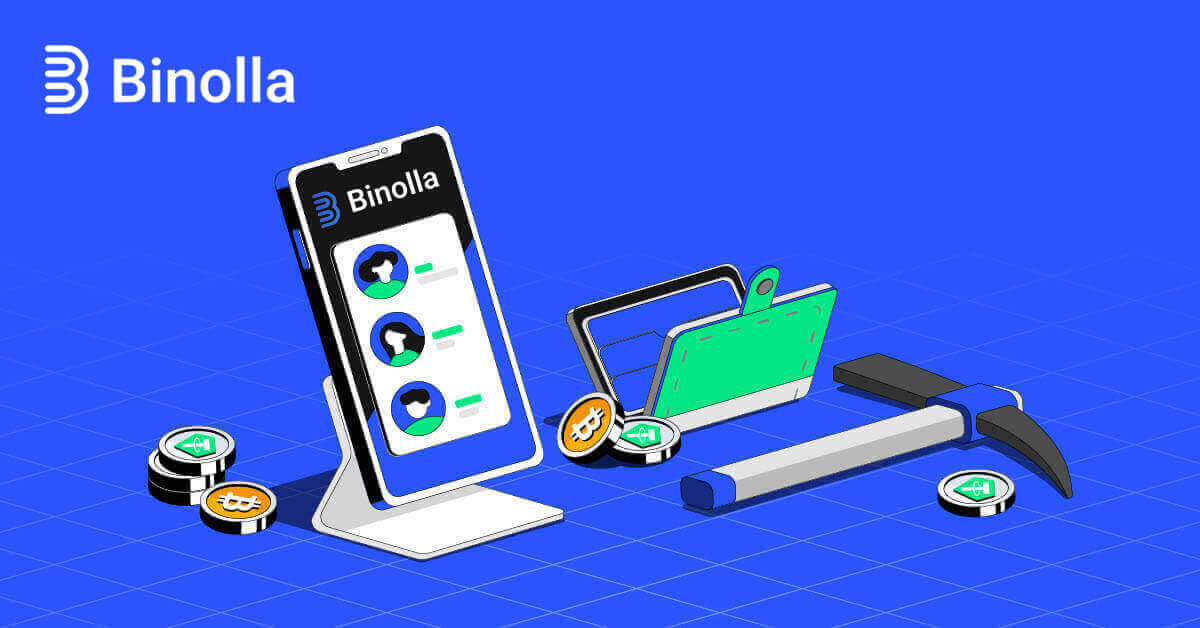
Kuinka avata tili Binollassa
Avaa tili Binollassa sähköpostitse
Suorita seuraavat toimet:1. Käynnistä ensin suosikkiselaimesi ja siirry Binollan verkkosivustolle .
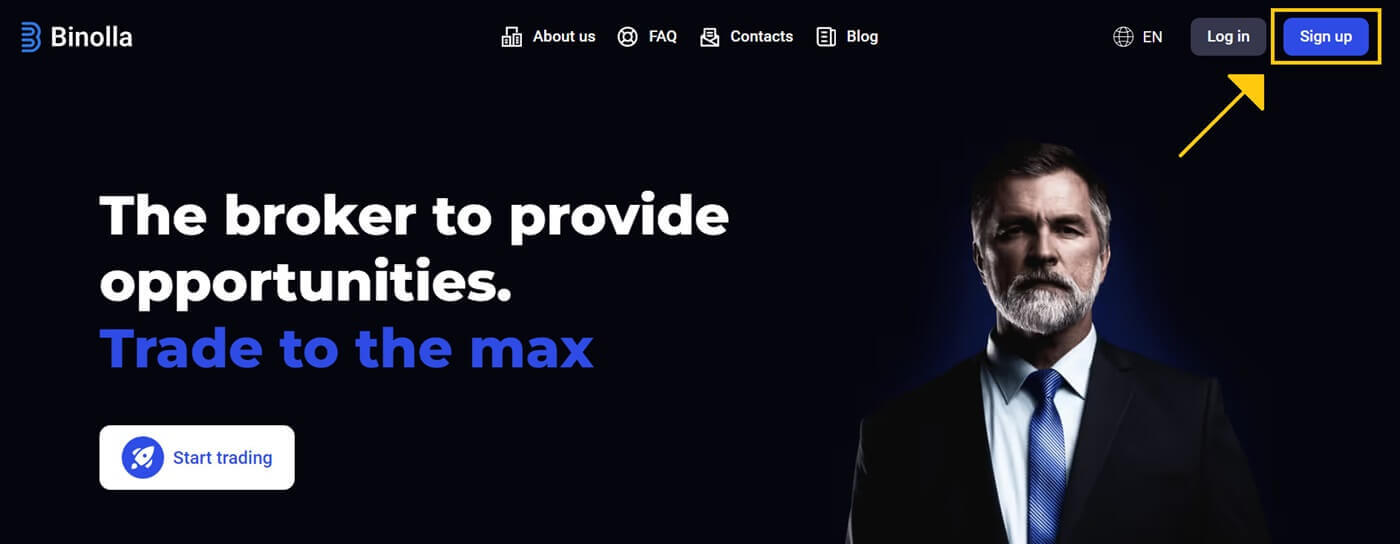
2. Täytä rekisteröintilomake :
- Sinut ohjataan rekisteröintisivulle, jonne kirjoitat sähköpostiosoitteesi.
- Luo turvallinen salasana.
- Kun olet lukenut Binollan palvelusopimuksen, napsauta valintaruutua.
- Kun olet täyttänyt lomakkeen, napsauta " Luo tili " -painiketta viimeistelläksesi rekisteröintiprosessin.
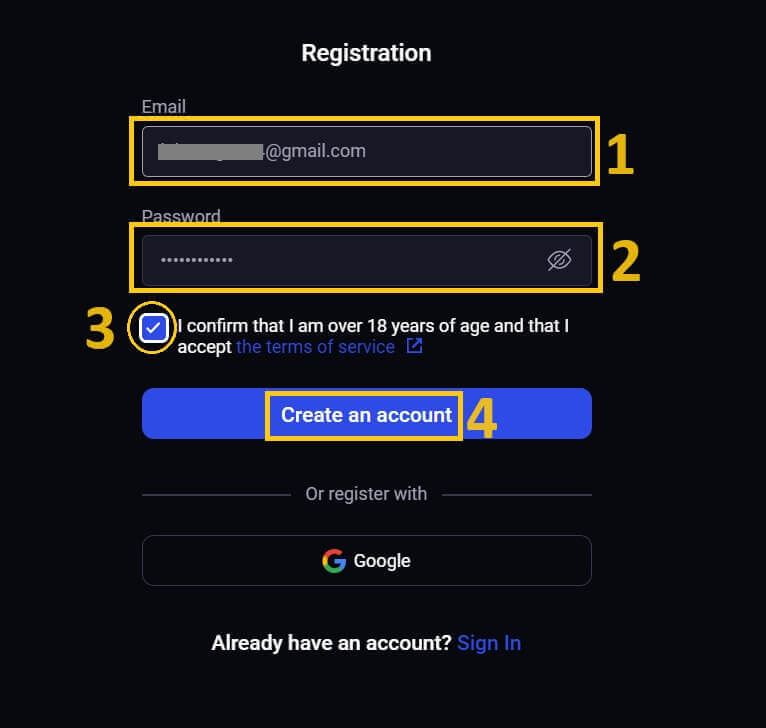
3. Onnittelut! Olet luonut Binolla-tilin onnistuneesti.
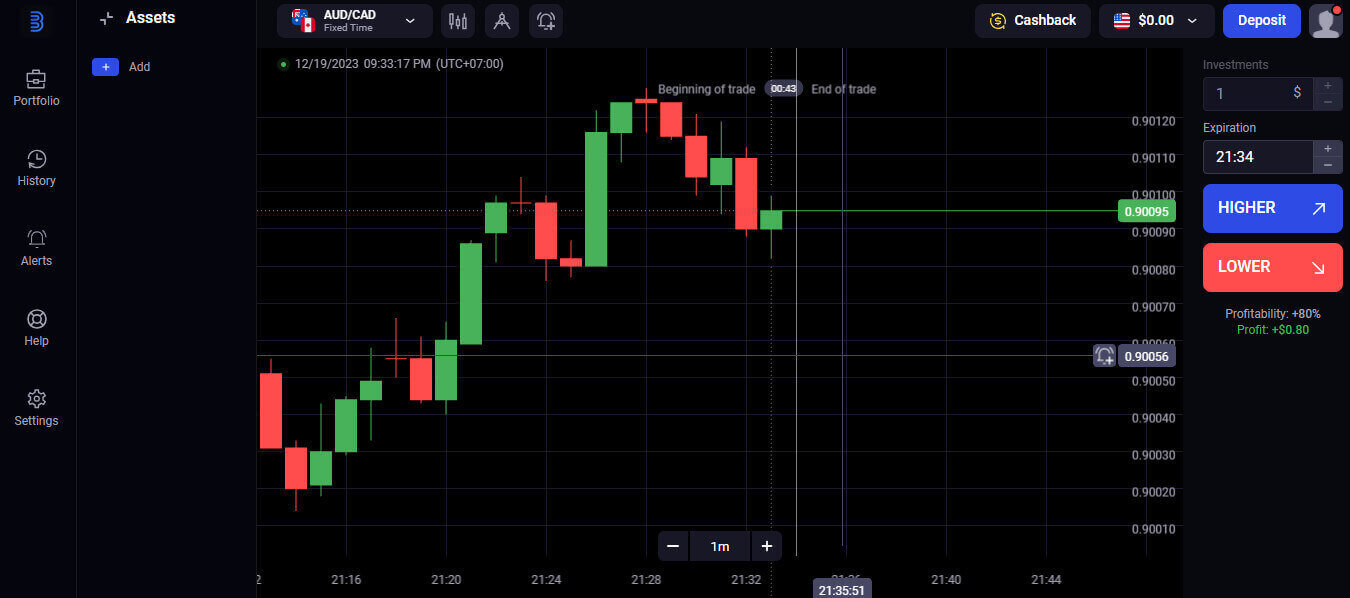
10 000 dollaria on käytettävissä mallitililläsi. Binolla tarjoaa asiakkailleen demotilin sekä riskittömän ympäristön kaupankäyntiin ja alustan ominaisuuksien oppimiseen. Nämä demotilit ovat erinomainen tapa harjoitella kaupankäyntiä ennen oikean rahan sijoittamista, joten ne ovat ihanteellisia uusille ja kokeneille kauppiaille.
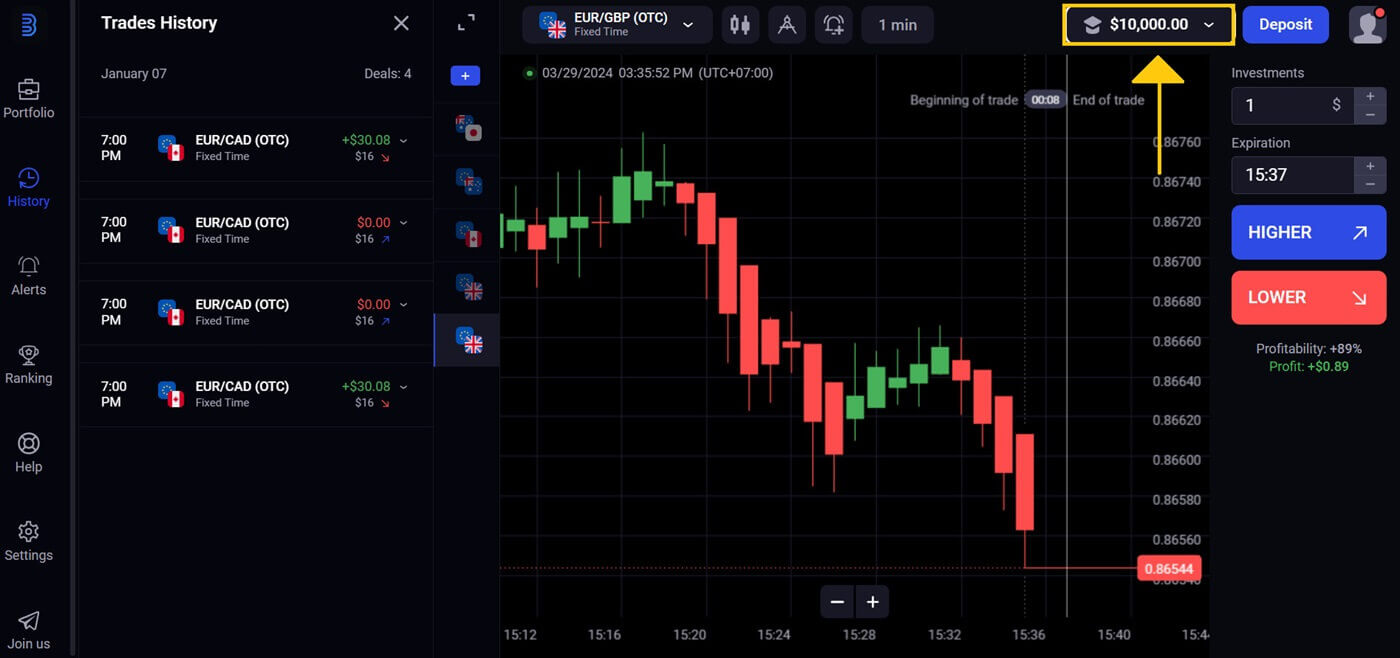
Avaa tili Binollassa Googlen kautta
1. Avaa haluamasi selain ja käy Binollan verkkosivustolla .2. Valitse valikosta Google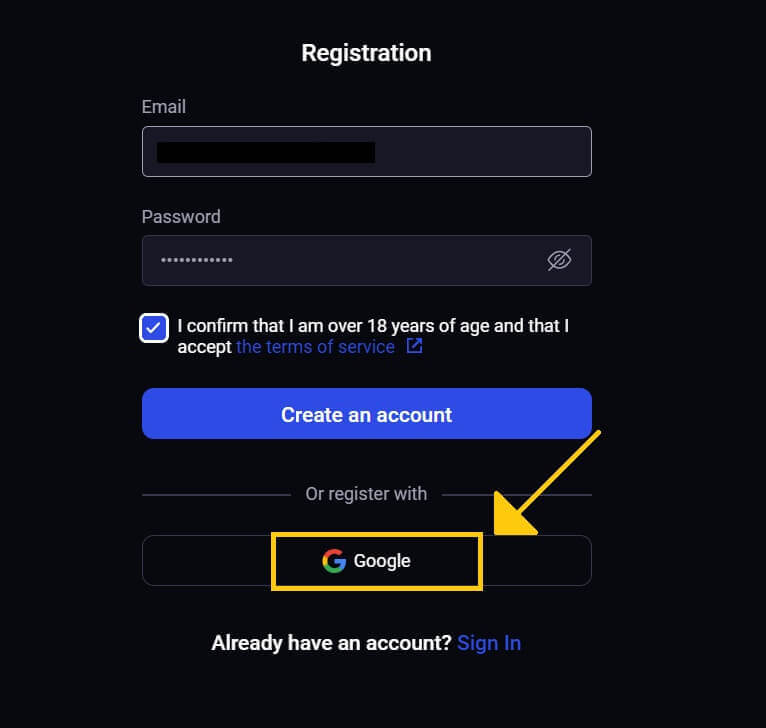
.
3. Tämän jälkeen Googlen kirjautumisnäyttö tulee näkyviin. Jatka kirjoittamalla rekisteröitymiseen käyttämäsi sähköpostiosoite ja napsauttamalla [Seuraava] . 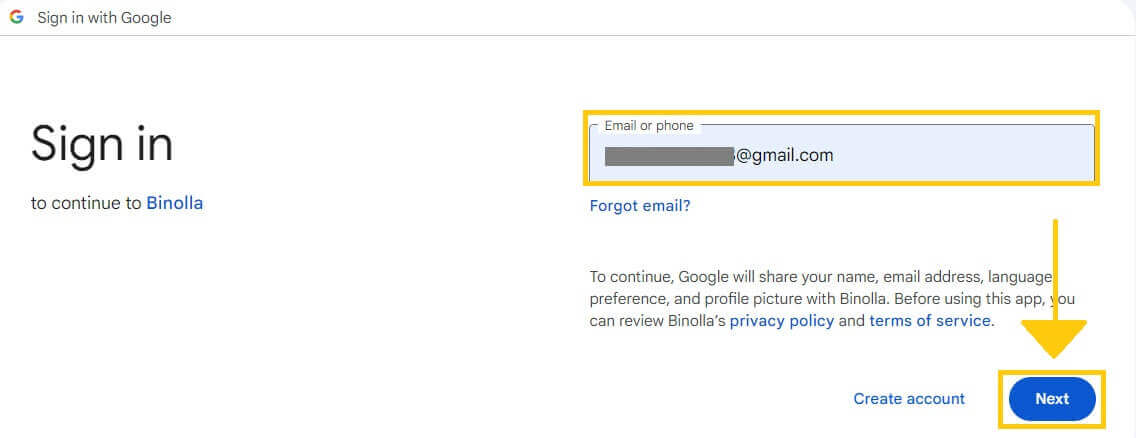
4. Kun olet antanut Google-tilisi [Password] , napsauta [Seuraava] . 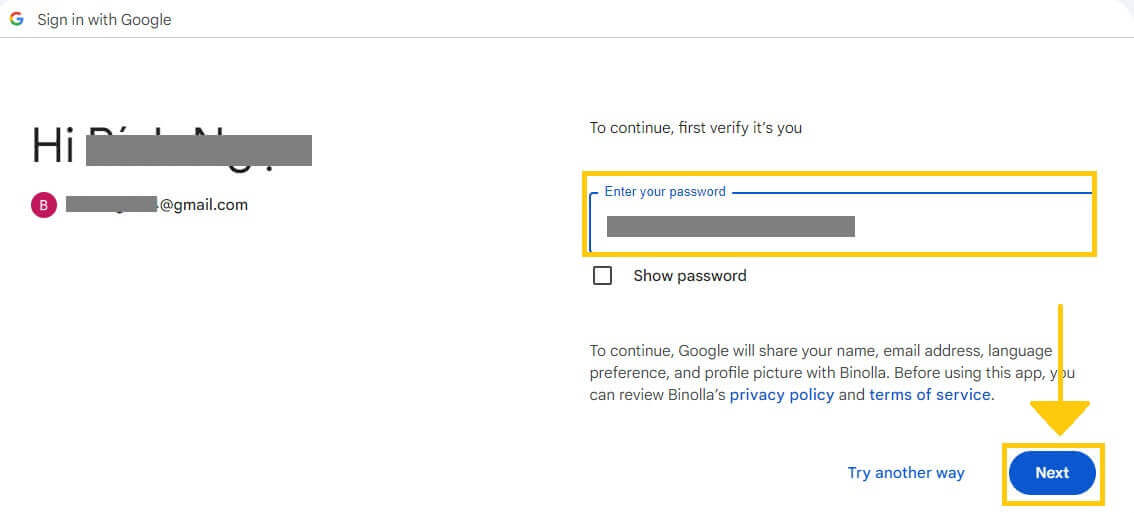
5. Onnittelut! Olet onnistuneesti rekisteröitynyt Binolla Google-tiliin. Sen jälkeen sinut lähetetään Binolla-kaupankäyntitilillesi.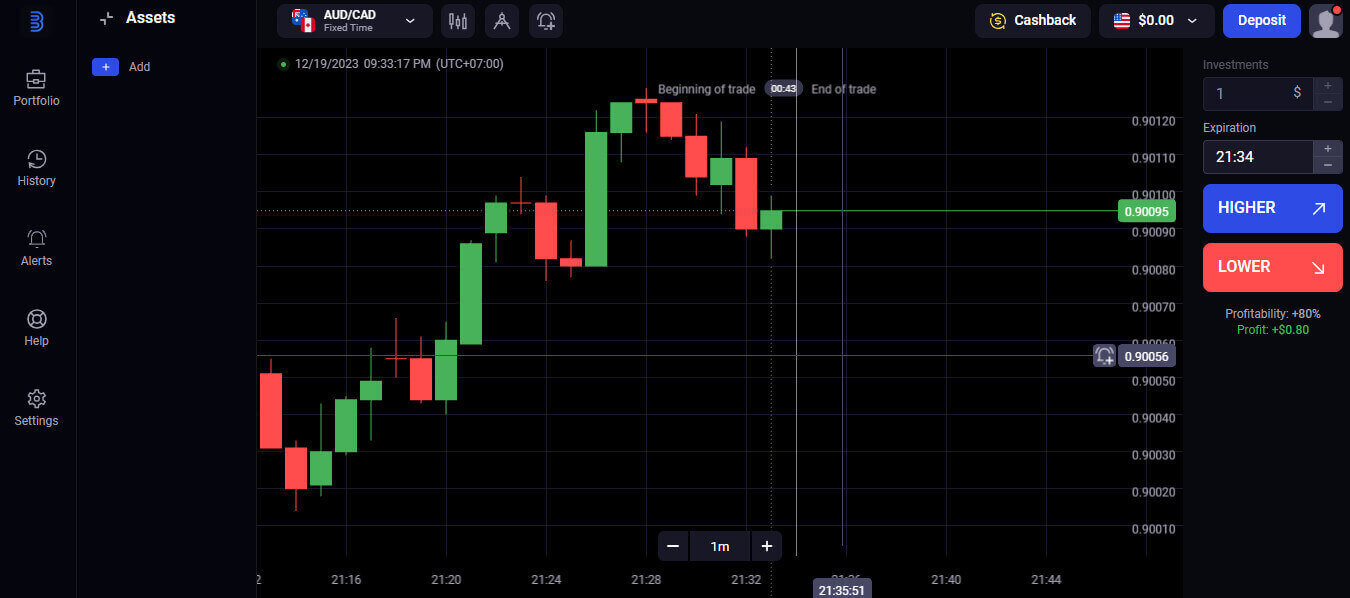
Avaa tili Binollassa mobiiliverkon avulla
1. Aloita avaamalla älypuhelimesi lukitus ja käyttämällä haluamaasi mobiiliselainta. Selaimesta riippumatta (Firefox, Chrome, Safari tai muu). 2. Käy Binollan mobiilisivustolla . Tämä linkki vie sinut Binollan mobiilisivustolle, jossa voit aloittaa tilin luomisen. Napsauta "Rekisteröidy" .
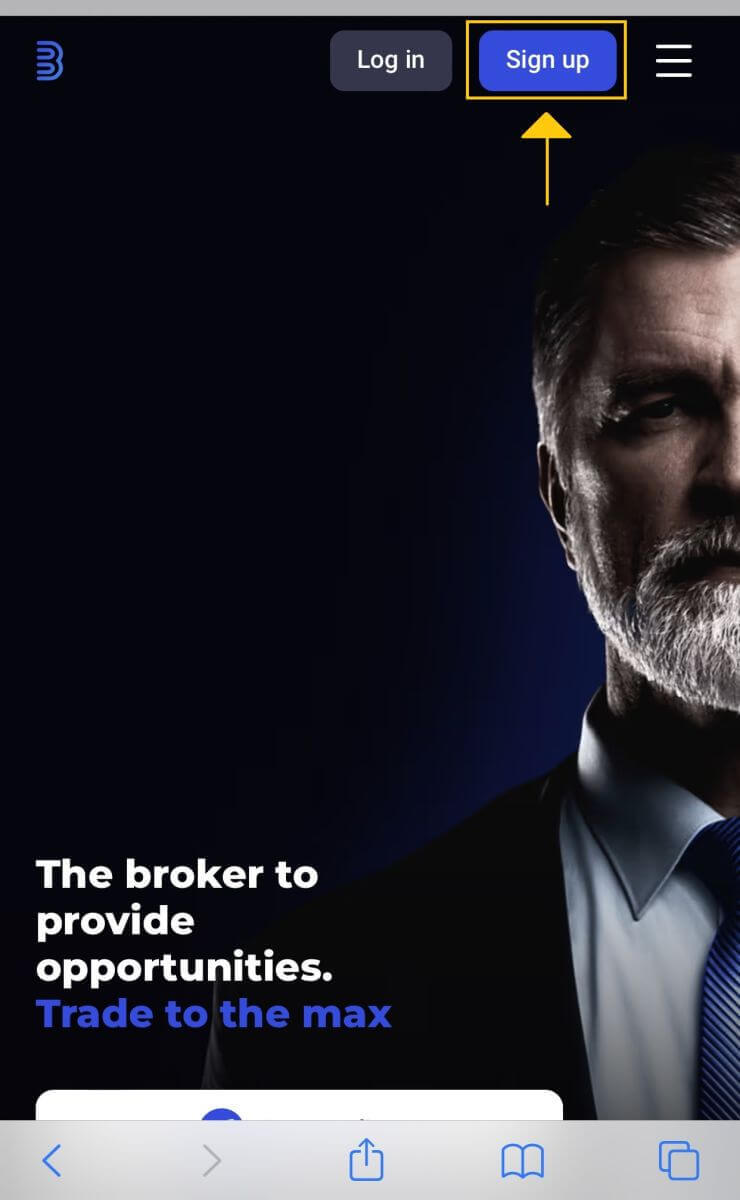
3. Henkilötietojesi antaminen. Luo Binolla-tili täyttämällä rekisteröintilomake henkilötietojesi kanssa. Yleensä näihin kuuluvat:
- Sähköpostiosoite: Anna kelvollinen sähköpostiosoite, jota voit käyttää.
- Salasana: Suojaa lisää valitsemalla vahva salasana, joka yhdistää kirjaimia, numeroita ja erikoismerkkejä.
- Lue ja hyväksy Binollan tietosuojakäytäntö.
- Valitse sinisellä "Luo tili" -painike.
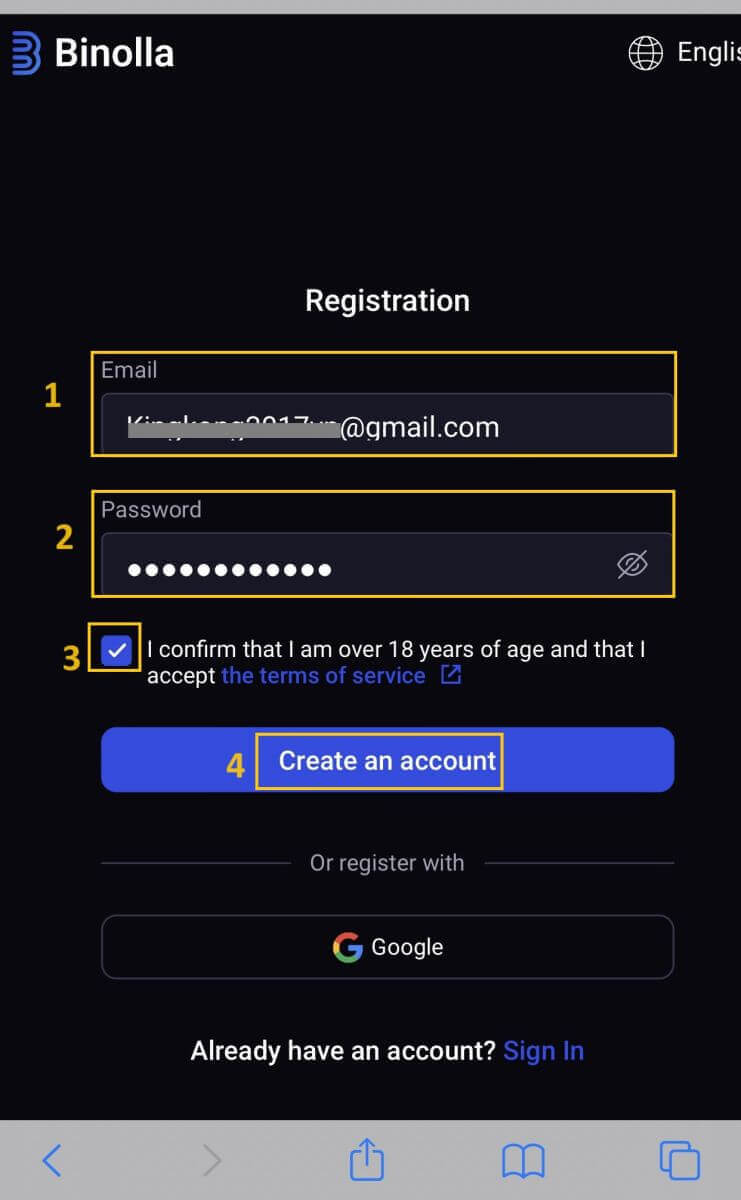
4. Olet onnistuneesti luonut Binolla-tilin mobiilisivustolla. Vietä aikaa tutkimalla alustan ominaisuuksia, kommunikoimalla muiden käyttäjien kanssa ja saadaksesi kaiken irti verkkokokemuksestasi.
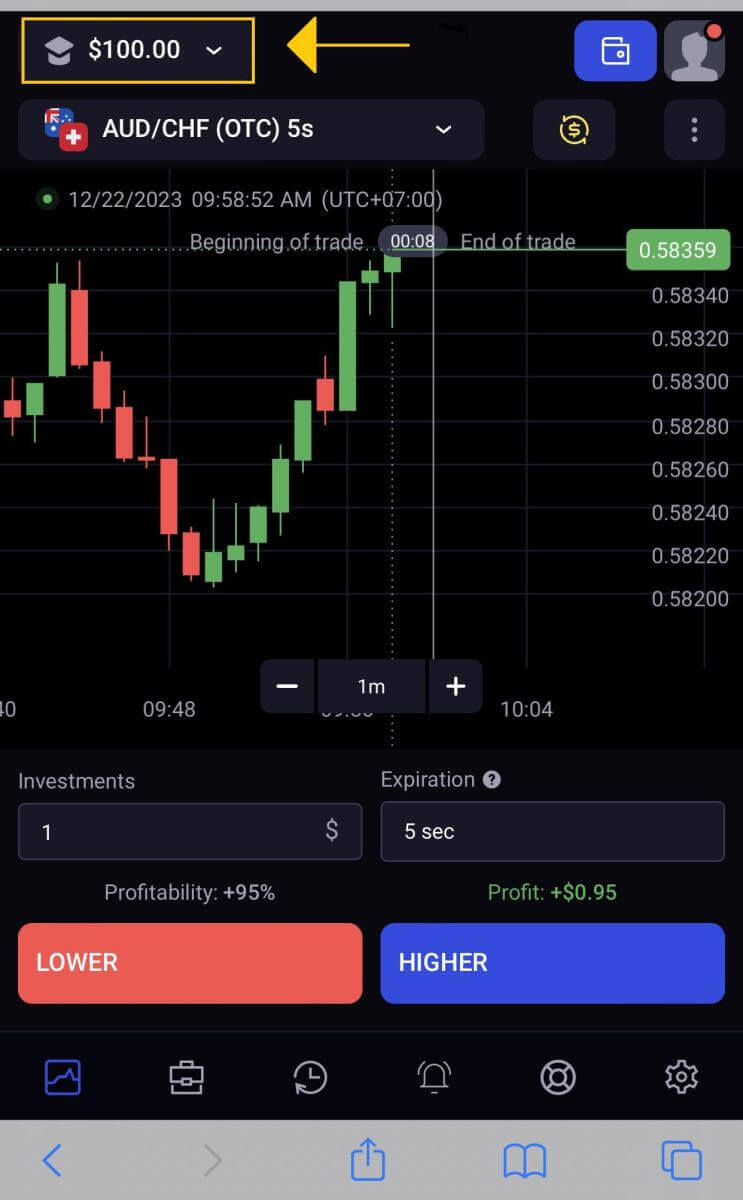
Kaupankäyntialustan mobiiliverkkoversio on sama kuin sen pöytätietokoneen Internet-vastine. Kaupankäynti ja rahansiirrot ovat siksi saumattomia.
Kuinka kirjautua sisään Binollaan
Kun olet rekisteröinyt tilin onnistuneesti, voit käyttää Binollaa millä tahansa laitteella, jossa on Internet-yhteys.
Kirjaudu Binollaan sähköpostitse
Vaihe 1: Vieraile Binollan verkkosivustolla . Napsauta sivun oikeassa yläkulmassa " Kirjaudu sisään " -painiketta. 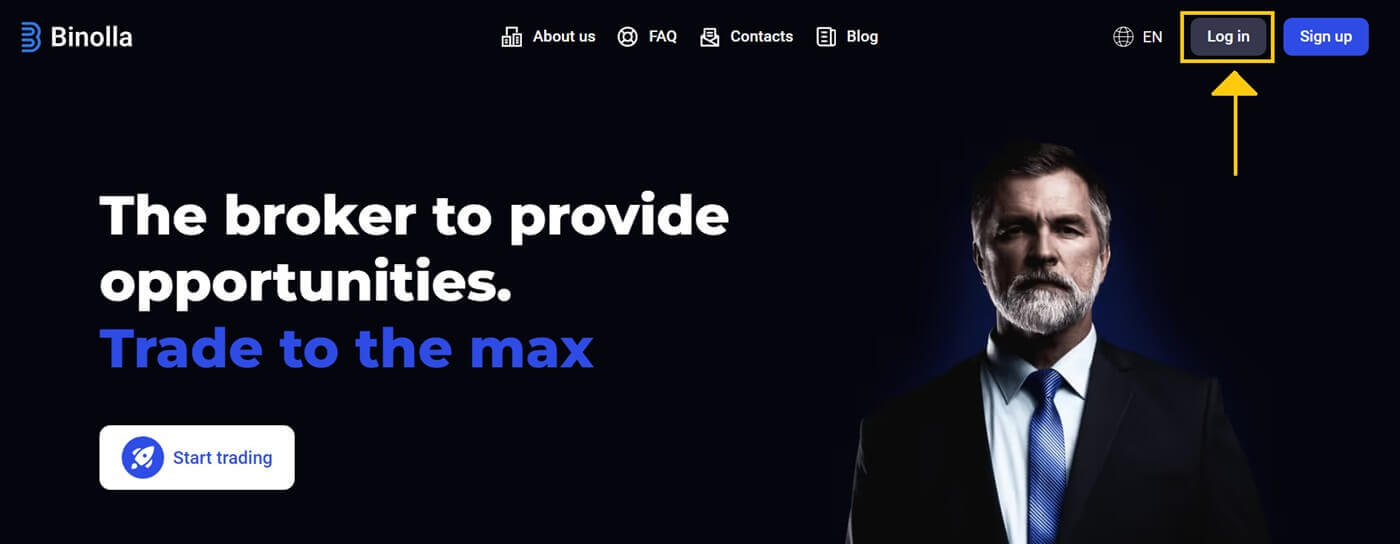
Vaihe 2: Kun vierailet kirjautumissivulla, sinua pyydetään antamaan kirjautumistietosi. Nämä tunnistetiedot sisältävät yleensä salasanasi ja sähköpostiosoitteesi. Vältä kirjautumisongelmia varmistamalla, että annat nämä tiedot oikein. Napsauta sitten "Kirjaudu sisään" .
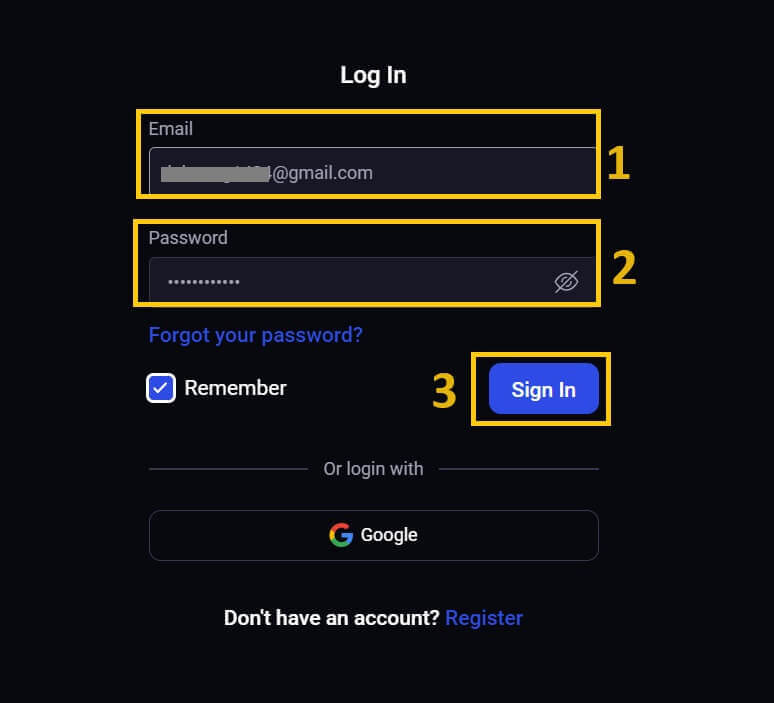
Vaihe 3: Tietojesi vahvistamisen jälkeen Binolla antaa sinulle pääsyn tilisi hallintapaneeliin. Tämä on ensisijainen portaalisi, josta pääset käsiksi erilaisiin asetuksiin, palveluihin ja ominaisuuksiin. Opi kojelaudan suunnittelusta parantaaksesi Binolla-kokemustasi. Aloita kaupankäynti valitsemalla "Kaupakäyntialusta" .
Kirjaudu Binollaan Google-tilin kautta
Binolla ymmärtää, kuinka kätevää saumaton pääsy on asiakkailleen. Käyttämällä Google-tiliäsi, joka on suosittu ja turvallinen kirjautumistapa, pääset nopeasti ja helposti Binolla-alustalle. 1. Siirry Binollan verkkosivustolle . Napsauta sivun oikeassa yläkulmassa olevaa "Kirjaudu sisään"
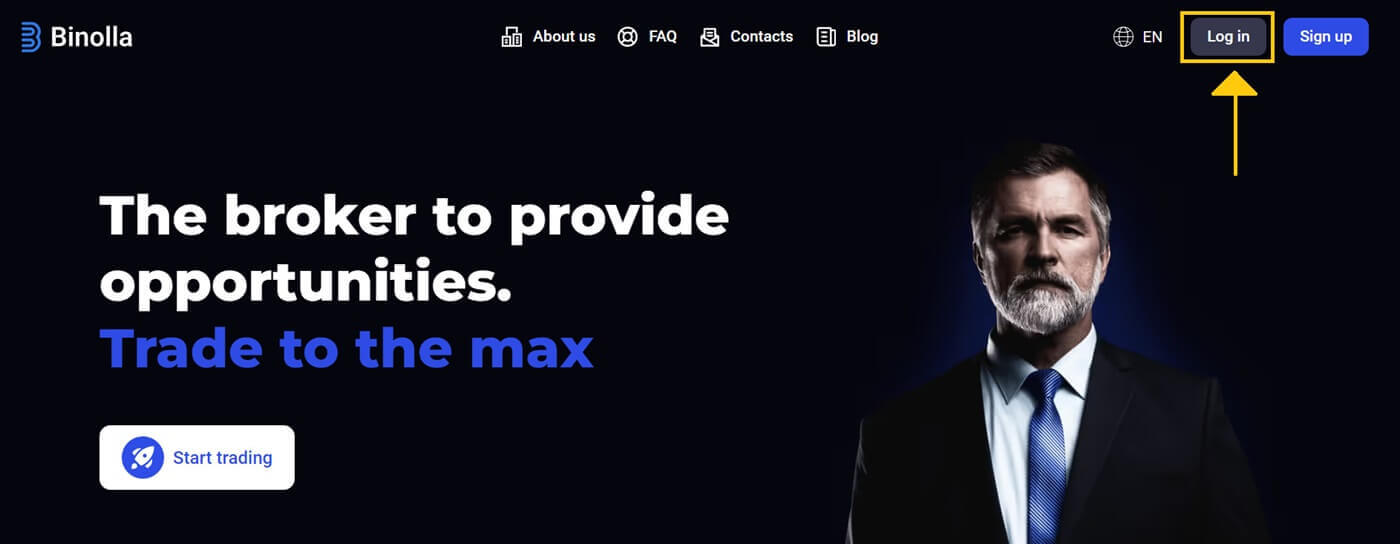
-painiketta. 2. Valitse valikosta "Google" . Tämä toiminto siirtää sinut Googlen kirjautumissivulle, jossa tarvitaan Google-tilisi tunnistetietoja.
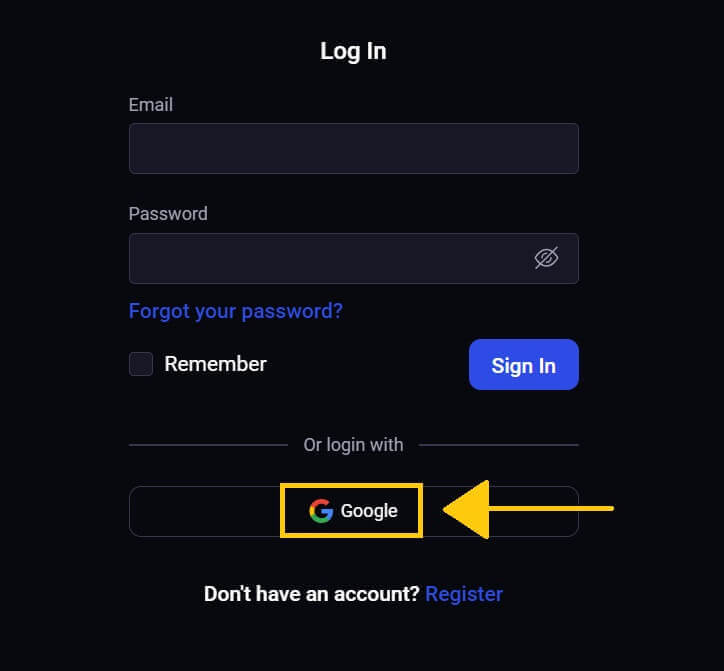
3. Napsauta "Seuraava" syötettyäsi sähköpostiosoitteesi tai puhelinnumerosi.
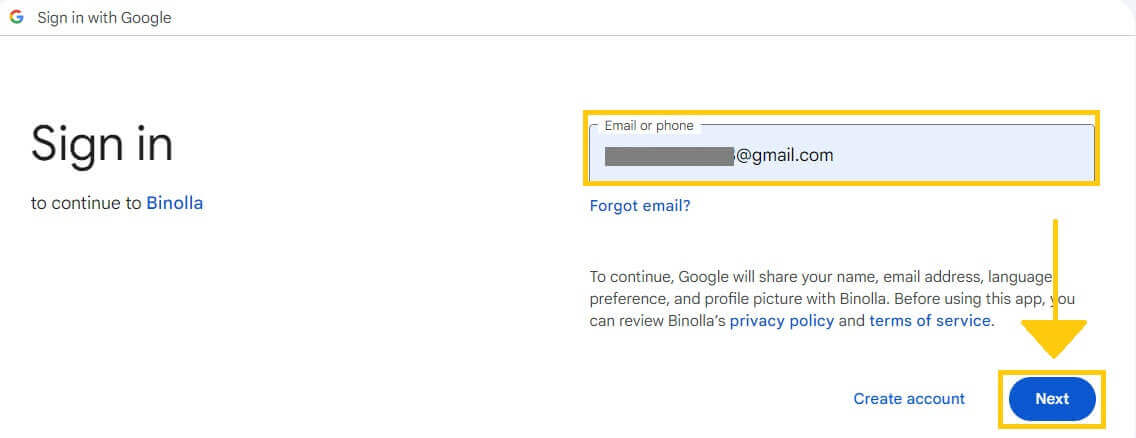
4. Napsauta seuraavaksi "Seuraava" syötettyäsi Google-tilisi salasanan.
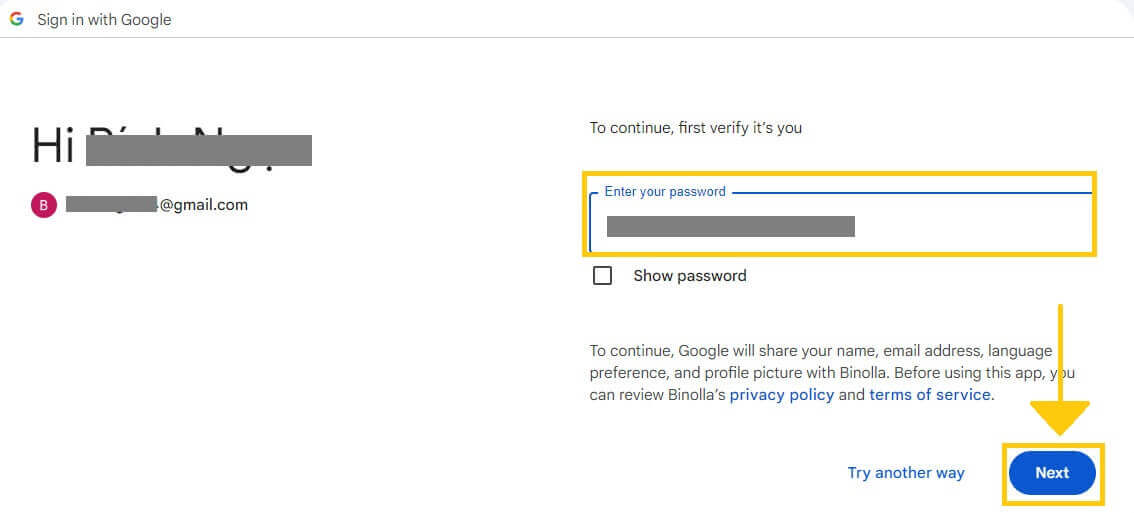
Tämän jälkeen sinut ohjataan omalle Binolla-tilillesi.
Kirjaudu Binollaan Mobile Webillä
Binolla on muuttanut verkkoversionsa mobiiliystävälliseksi vastaamaan mobiililaitteiden lisääntyvää käyttöä. Tässä artikkelissa kerrotaan, kuinka Binollaan kirjaudutaan mobiiliverkkoversiolla, jonka avulla käyttäjät voivat käyttää alustan ominaisuuksia ja toimintoja milloin tahansa ja mistä tahansa.1. Aloita avaamalla haluamasi verkkoselain ja siirtymällä Binollan verkkosivustolle . Etsi Binollan kotisivulta " Kirjaudu sisään "
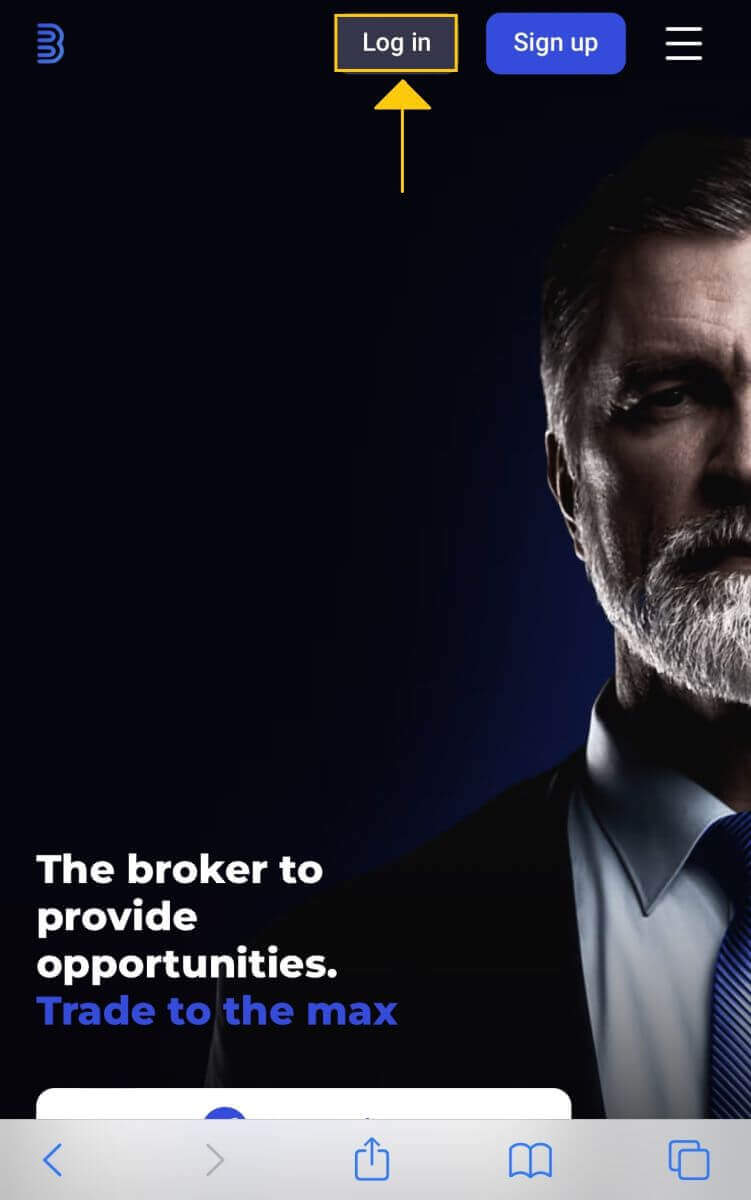
. 2. Kun olet antanut salasanasi ja sähköpostiosoitteesi, napsauta "Kirjaudu sisään" -painiketta. Voit myös kirjautua sisään Google-tililläsi. Binolla vahvistaa tietosi ja antaa sinulle pääsyn tilisi hallintapaneeliin.
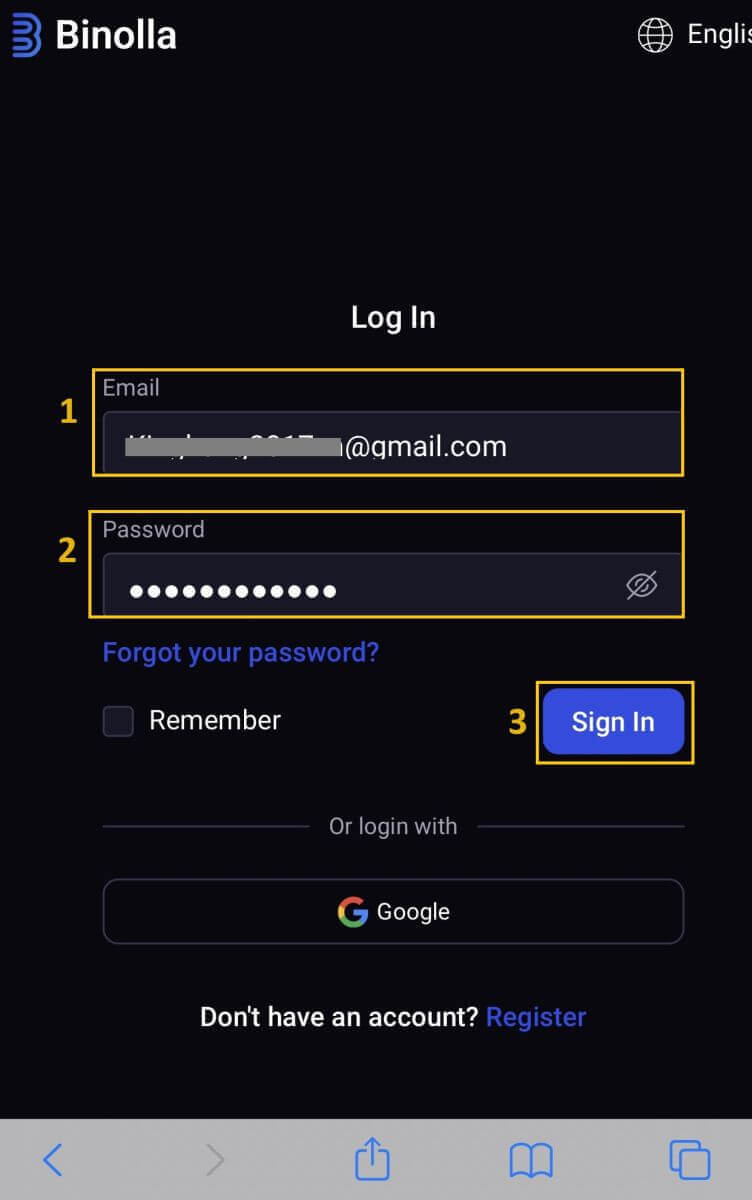
3. Onnistuneen kirjautumisen jälkeen sinut ohjataan mobiiliystävälliseen hallintapaneeliin. Sen käyttäjäystävällinen muotoilu mahdollistaa vaivattoman pääsyn laajaan valikoimaan ominaisuuksia ja palveluita.
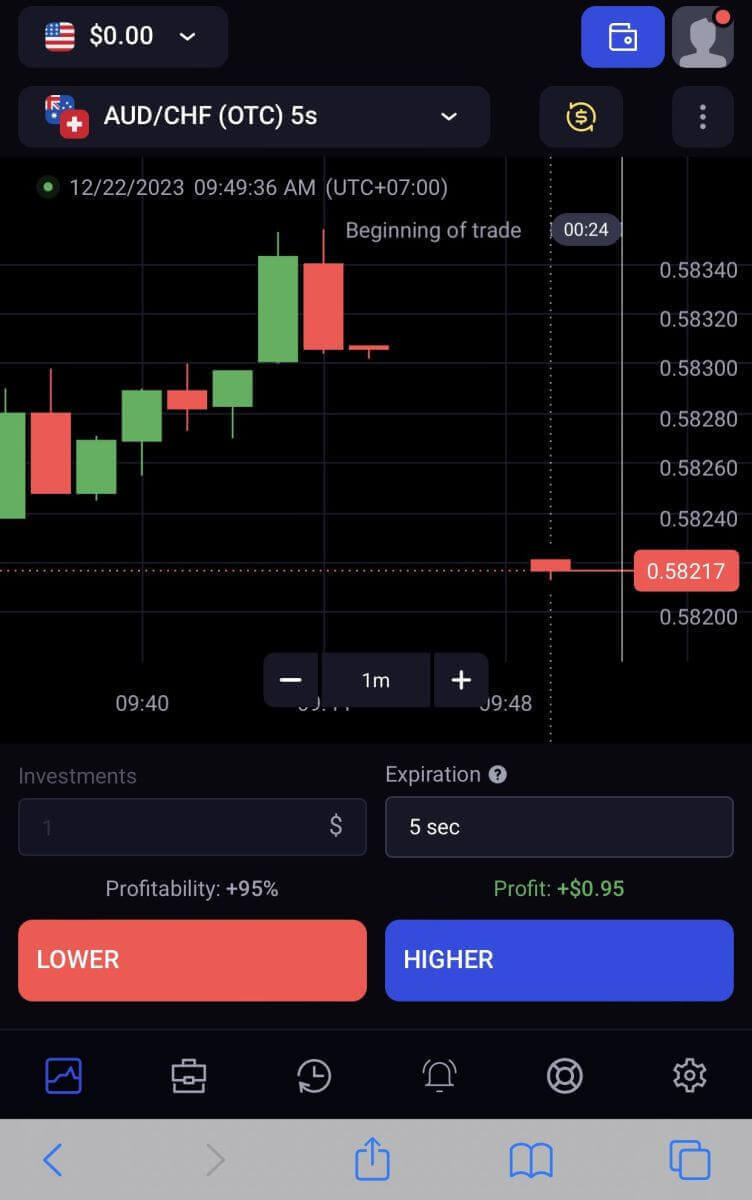
Salasanan palautus Binolla-tililtä
Saattaa olla turhauttavaa menettää pääsy Binolla-tiliisi, koska olet unohtanut salasanasi. Siitä huolimatta Binolla tarjoaa luotettavan salasanan palautustekniikan, koska se ymmärtää sujuvan käyttökokemuksen tärkeyden. Tämä opas opastaa sinua Binolla-tilisi salasanan palauttamiseen ja tärkeimpien tiedostojesi ja resurssien palauttamiseen tarvittavien vaiheiden läpi.
1. Aloita salasanan palautus napsauttamalla "Unohditko salasanasi?" . 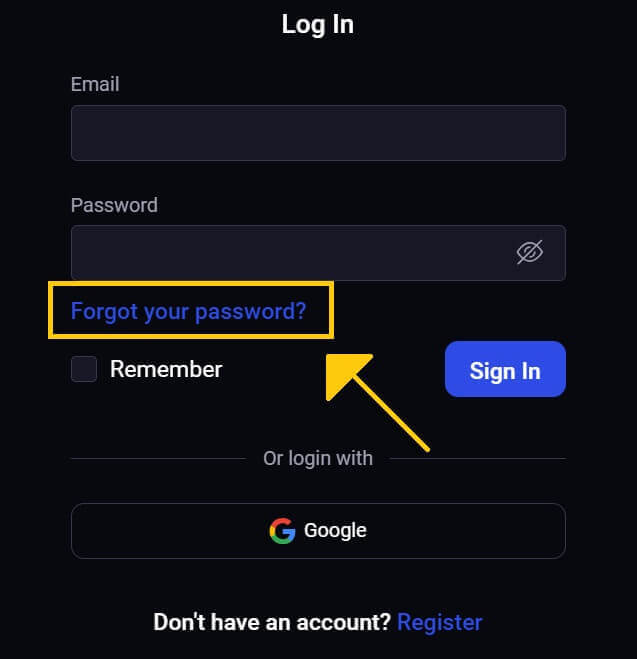
2. Salasanan palautusnäytössä sinun on annettava Binolla-tiliisi liitetty sähköpostiosoite. Jatka syöttämällä huolellisesti oikea sähköpostiosoite ja napsauttamalla "Lähetä" . 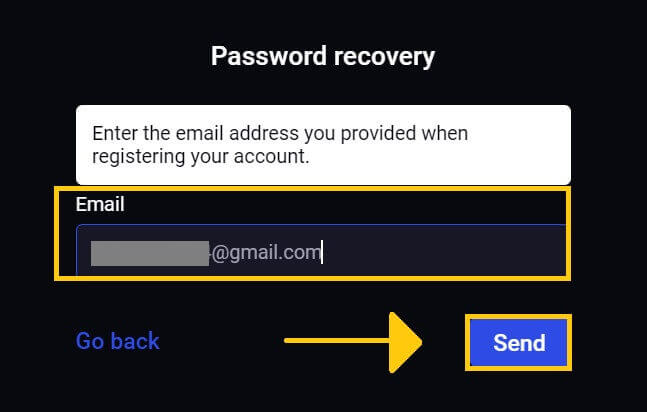
3. Binolla lähettää sähköpostilinkin salasanan palautusta varten antamaasi osoitteeseen. Etsi sähköpostisi postilaatikostasi. 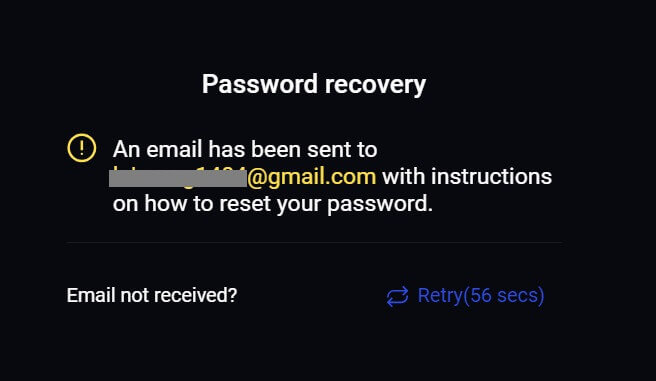
4. Napsauttamalla sähköpostissa annettua URL-osoitetta siirryt Binolla-verkkosivuston erityiseen osioon. Tarkista uusi salasanasi ja napsauta sitten "Vaihda salasana" .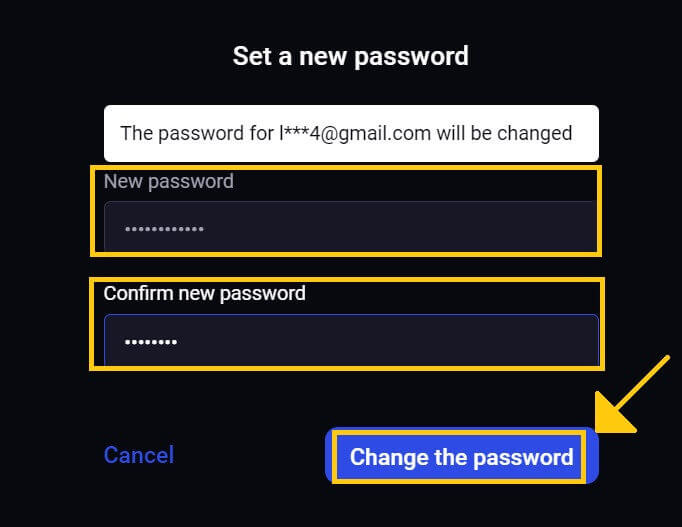
Kaksivaiheinen todennus (2FA) -prosessi Binolla Kirjaudu sisään
Binolla voi tarjota ylimääräisen suojauskerroksen, kuten kaksivaiheisen todennuksen (2FA). Jos tililläsi on 2FA käytössä, saat salaisen koodin sähköpostitse. Viimeistele kirjautuminen antamalla tämä koodi pyydettäessä. Binolla asettaa etusijalle käyttäjien turvallisuuden ja tarjoaa kehittyneen kaksifaktorisen todennusmekanismin (2FA) vahvistaakseen käyttäjätilejä entisestään. Tämän tekniikan tarkoituksena on estää luvattomia henkilöitä pääsemästä Binolla-tilillesi, antaa sinulle eksklusiivisen käyttöoikeuden ja lisätä luottamustasi kaupankäynnin aikana.
1. Kun olet kirjautunut sisään, siirry Binolla-tilisi Tiliasetukset-alueelle. Yleensä pääset tähän valitsemalla avattavasta valikosta "Henkilötiedot"
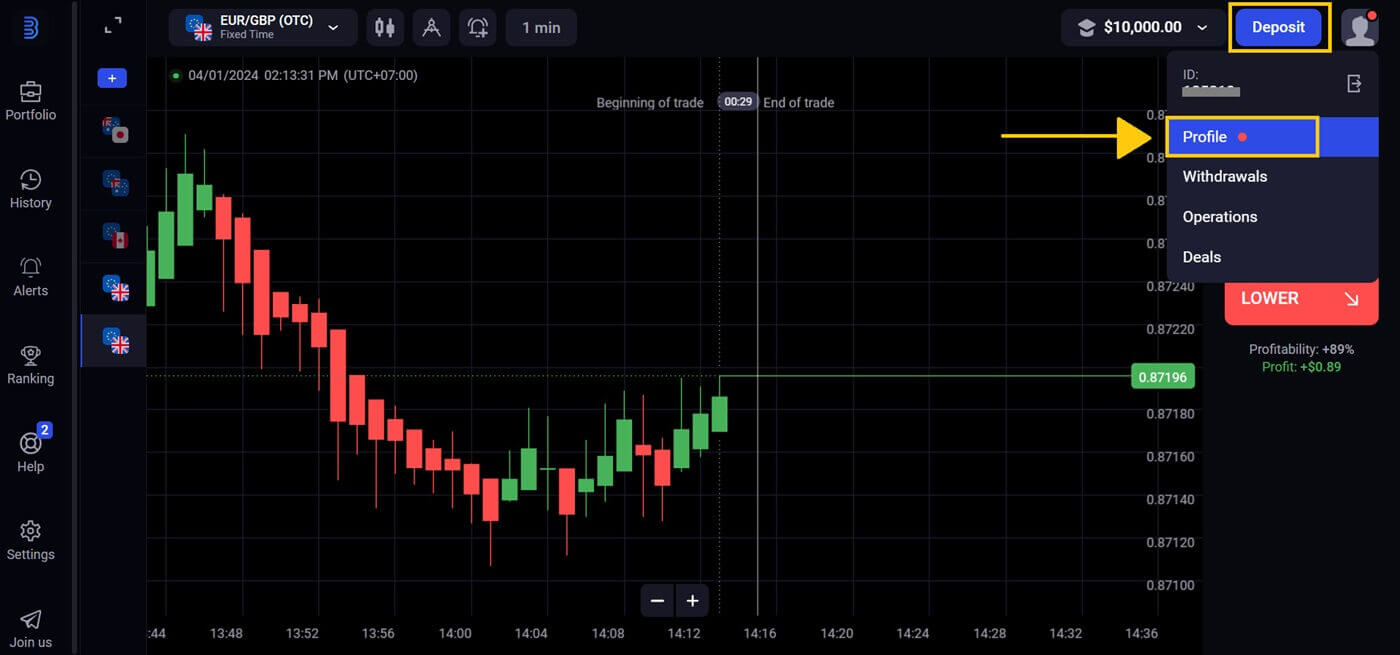
napsautettuasi profiilikuvaasi. 2. Valitse Yhdistä- välilehti Google Authenticatorin kaksivaiheisessa vahvistuksessa.
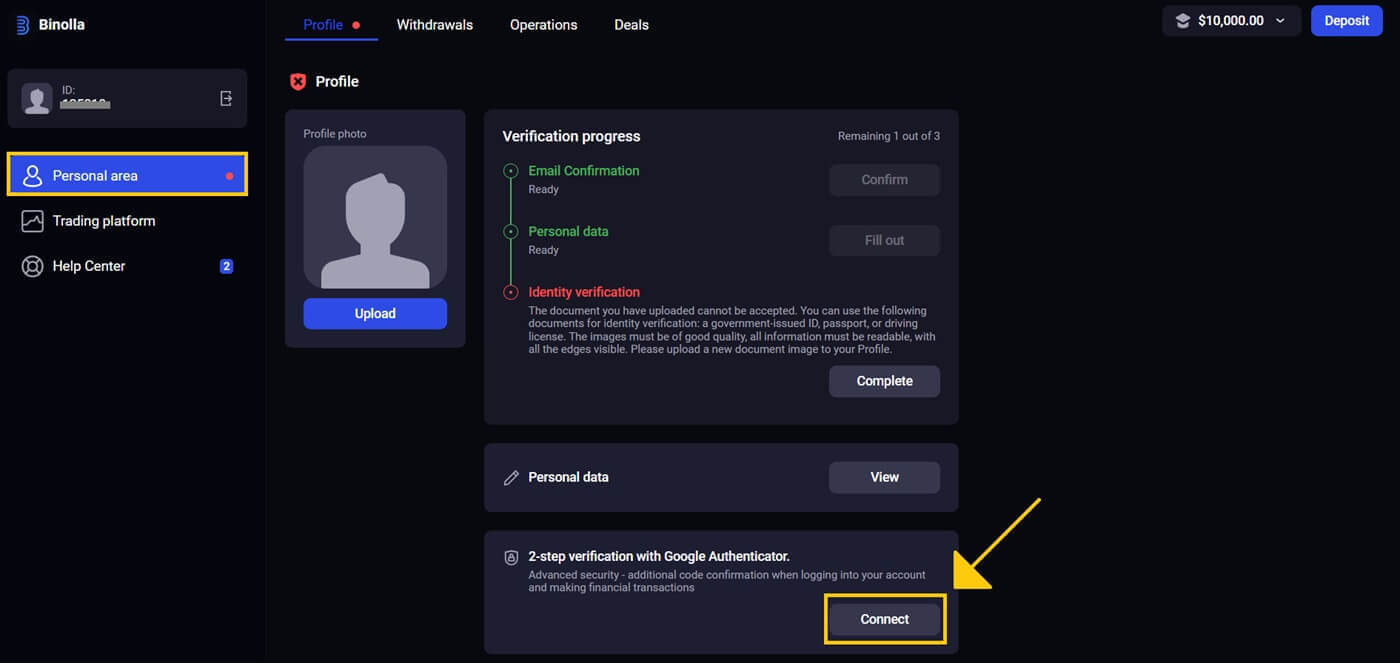
3. Lataa ja asenna Google Authenticator -sovellus älypuhelimeesi ja napauta sitten "Seuraava" .
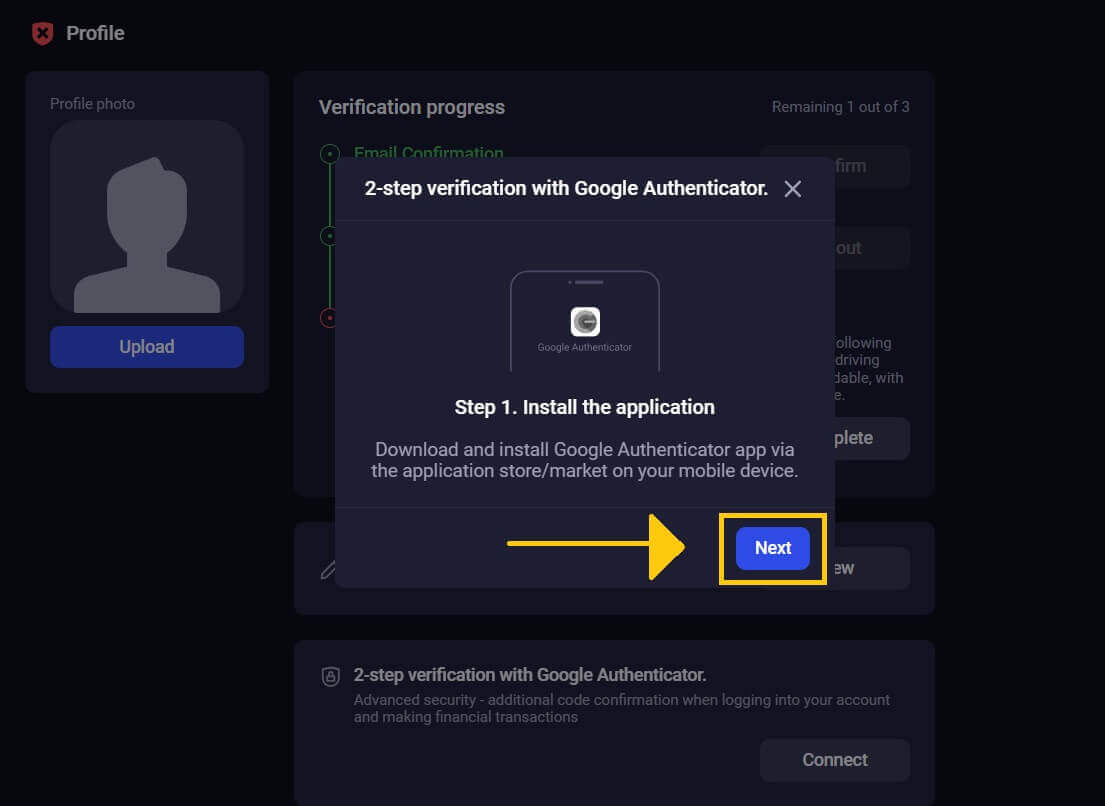
4. Kun olet avannut sovelluksen, skannannut yllä olevan QR-koodin tai syöttänyt koodin, napsauta "Seuraava" .
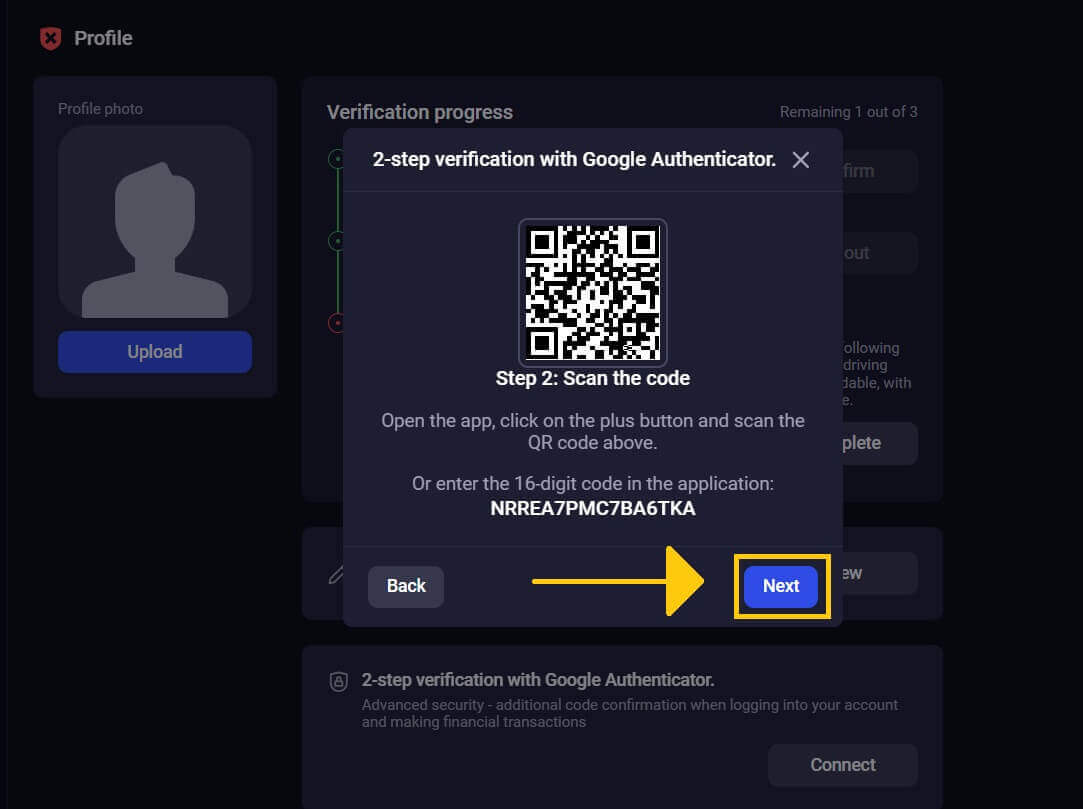
5. Kun olet syöttänyt sovelluksen toimittaman 6-numeroisen koodin, napsauta "Vahvista" viimeistelläksesi autentikaattorin luomisen.
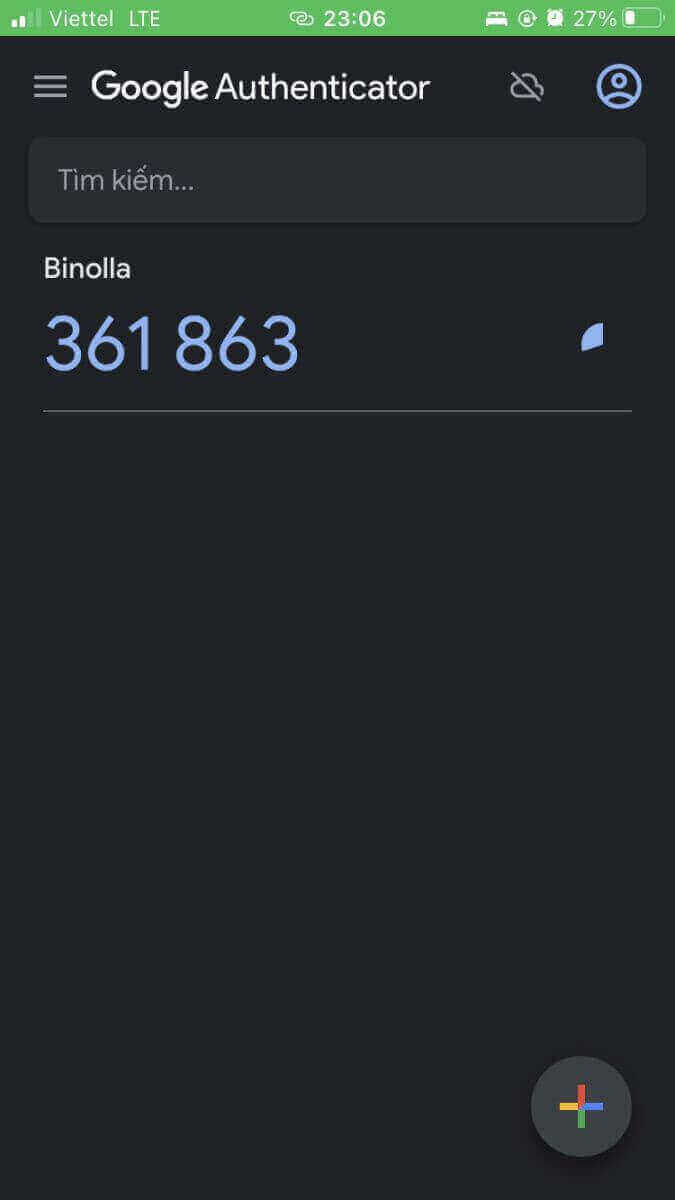
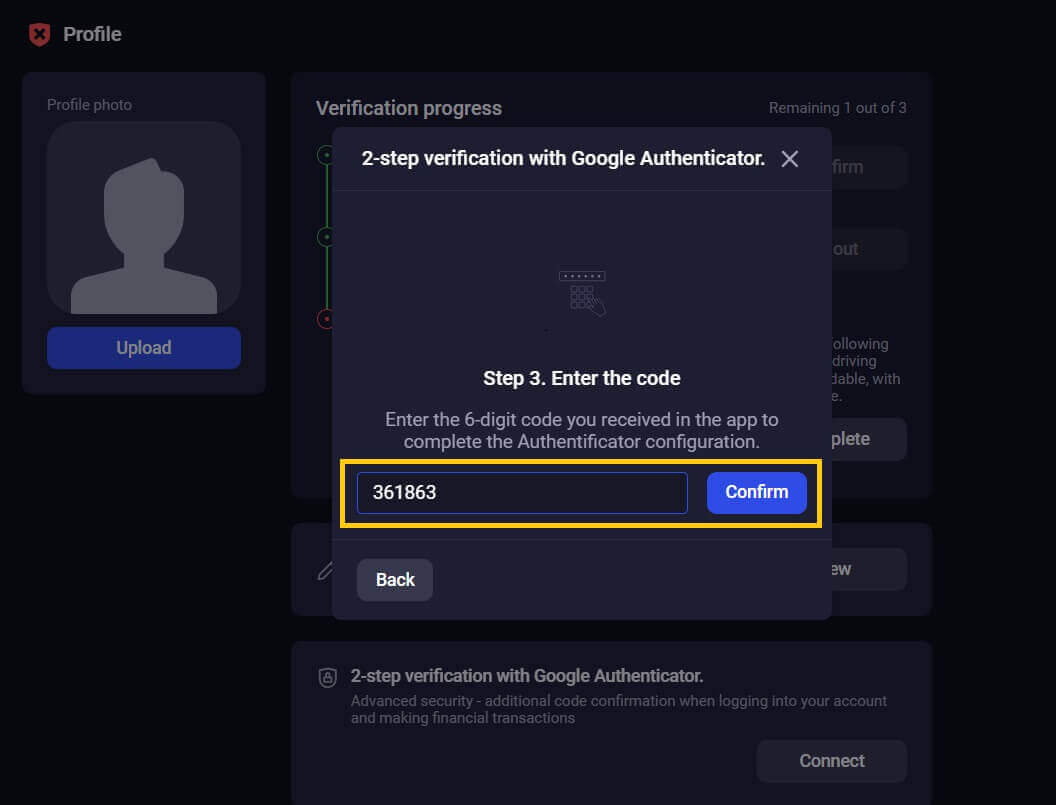
6. Google Authenticatorin kaksivaiheinen vahvistus on valmis. Kaksivaiheinen todennus (2FA) on tärkeä tietoturvaominaisuus Binollassa. Kun 2FA on käytössä, sinun on syötettävä uusi vahvistuskoodi joka kerta, kun kirjaudut Binolla-tilillesi.
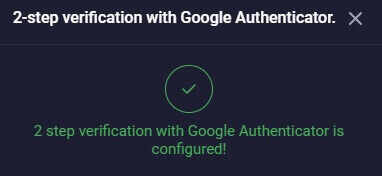
Johtopäätös: Tehosta online-kauppamatkaasi - navigoi Binollan ominaisuuksissa ja turvallisuudessa
Binollan verkkokaupankäynti alkaa kaupankäyntitilisi luomisesta ja lupaa olla mielenkiintoinen ja palkitseva kokemus. Alustan omistautuminen turvallisuuteen, avoimuuteen ja käytettävyyteen on yhdenmukainen perusteellisen tutkimuksen ja päätöksen kanssa. Noudattamalla tiukasti tässä opetusohjelmassa annettuja menettelytapoja voit menestyä online-kaupankäynnin maailmassa, ja se on varustettu Binollan tehokkaalla kaupankäyntialustalla tehdäksesi järkeviä sijoitusvalintoja. Olkoon kaupankäyntiseikkailusi täynnä vaurautta, laajennettua tietämystä ja tyytyväisyyttä järkevien päätösten tekemiseen verkkokaupan kehittyvässä maailmassa. Lisäksi Binollan helppo kirjautuminen korostaa käyttäjätunnuksien suojaamisen ja lisäturvatoimien, kuten kaksivaiheisen todennuksen, käyttöönoton merkitystä. Noudattamalla tämän opetusohjelman ohjeita pääset helposti käsiksi alustan ominaisuuksiin, mikä tasoittaa tietä tuottoiselle ja mielenkiintoiselle kaupankäyntikokemukselle. Kun astut tähän maailmaan, voi jokainen kaupankäyntitoiminto edistää taloudellista kasvuasi ja osaamistasi, mikä johtaa onnistuneeseen ja iloiseen online-kaupankäyntiseikkailuun.